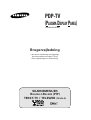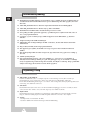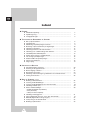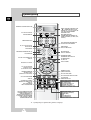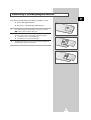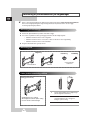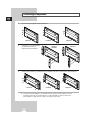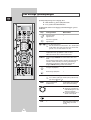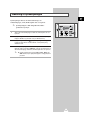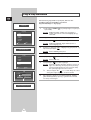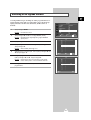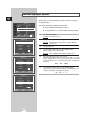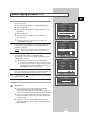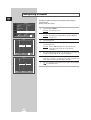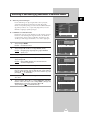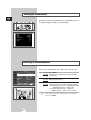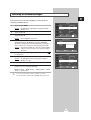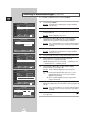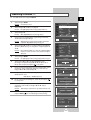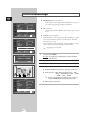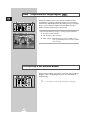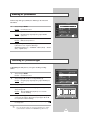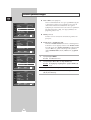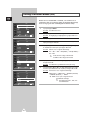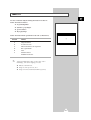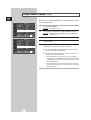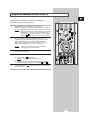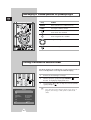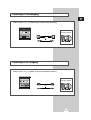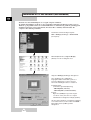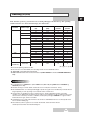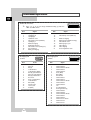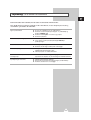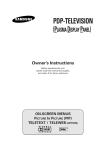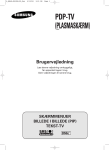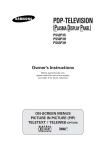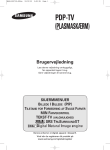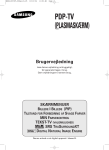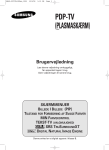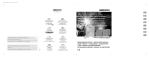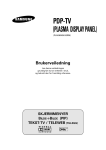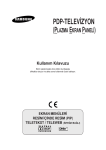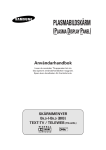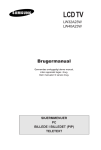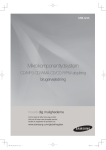Download Samsung PS-42P3S Brugervejledning
Transcript
PDP-TV (PLASMA DISPLAY PANEL) (PLASMASKÆRM) Brugervejledning Læs denne vejledning omhyggeligt, før plasmaskærmen tages i brug. Gem vejledningen til senere brug. SKÆRMMENUER BILLEDE-I-BILLEDE (PIP) TEKST-TV / TELEWEB (TILVALG) Sikkerhedsvejledning DAN ◆ Plasmaskærmen må ikke anbringes på en ustabil TV-vogn, et ustabilt TV-bord, en skammel eller på et ustabilt bord. Den må heller ikke monteres på et ustabilt beslag eller stilles på gulvet, hvor den kan vælte. ◆ Udsæt ikke plasmaskærmen for ekstreme temperaturforhold eller ekstrem luftfugtighed. ◆ Udsæt ikke plasmaskærmen for direkte sollys og andre varmekilder. ◆ Plasmaskærmen må ikke komme i kontakt med nogen form for væske. ◆ Forsøg aldrig at indføre genstande i apparatet, og undlad at placere objekter med vand (f.eks. en vase) oven på plasmaskærmen. ◆ I stormvejr (og især i tordenvejr) tages stikket til apparatet ud af stikkontakten, og antennen frakobles. ◆ Undgå at træde på eller bukke netledningen. ◆ Stikkontakter eller forlængerledninger må ikke overbelastes, da dette kan medføre brand eller elektrisk stød. ◆ Brug en blød, ren klud, når du rengør plasmaskærmen. ◆ Hvis apparatet går i stykker, må du ikke selv forsøge at reparere det. Kontakt en kvalificeret tekniker. ◆ Hvis fjernbetjeningen ikke anvendes i længere tid, tages batterierne ud og opbevares et køligt og tørt sted. ◆ Tab ikke fjernbetjeningen. ◆ Når en plasmaskærm monteres, f.eks. til en udstilling osv., er der fare for overophedning af enheden, hvis den anbringes direkte på et gulv eller gulvtæppe. Sørg for at anvende et ordentligt bord, en vægmontering, loftsmontering eller Lift-Stand, der tilbydes af Samsung. (Brug og udstil ikke udstyret ved at lægge det ned eller sætte det direkte på gulvet). Vejledning i brug ◆ Indbrænding af skærmbillede Lad ikke et stillbillede (f.eks. i et computerspil eller ved tilslutning af en PC) blive stående på plasmaskærmen i mere end to timer, da der ellers kan opstå en indbrænding af billedet. Denne billedindbrænding kaldes også “screen burn”. For at undgå dette skal lysstyrken og kontrasten ved visning af et stillbillede reduceres. ◆ Celledefekt Plasmaskærmen består af små celler. Selvom skærmbilledet opbygges med mere end 99,9% aktive celler, kan der være enkelte celler, som ikke afgiver lys eller forbliver tændte. ◆ Højdeforhold Plasmaskærmen fungerer normalt kun ved højder på under 2000 m over havoverfladen. Den kan fungere unormalt ved højder på over 2000 m og bør derfor ikke anvendes i disse højder. ◆ Garanti - Garantiperiode: 2 år fra køb af din PDP. - Garantien dækker ikke defekter forårsaget af billedindbrænding. 2 Forsigtighedsregler DAN FORSIGTIG RISIKO FOR ELEKTRISK STØD MÅ IKKE ÅBNES FORSIGTIG: BAGPANELET MÅ IKKE FJERNES, DA DER ER RISIKO FOR ELEKTRISK STØD. DER ER INGEN INDVENDIGE DELE, DER KAN REPARERES AF BRUGEREN. REPARATIONER SKAL OVERLADES TIL TEKNIKERE. ADVARSEL: FOR AT FORHINDRE BESKADIGELSE, SOM KAN MEDFØRE RISIKO FOR BRAND ELLER ELEKTRISK STØD, MÅ DETTE APPARAT IKKE UDSÆTTES FOR REGN ELLER FUGT. Lynet med pilen i trekanten er et advarselsskilt, der advarer om “farlig spænding” inden i produktet. Udråbstegnet i trekanten er et advarselsskilt, der skal henlede opmærksomheden på vigtige instruktioner, som følger med produktet. er angivet bag på ☛ Spændingen apparatet, og frekvensen er 50 eller 60 Hz. Kontrol af medfølgende dele Sælges separat Brugervejledning Fjernbetjening/ AAA-batterier S-VIDEO-kabel Antennekabel Netledning Højttalerledninger AV-kabler (RCA) Ferritkerner til SCART-kabel PC-kabel Ferritkerner til højttalerkabel DNIeTM (Digital Natural Image engine) Med denne funktion får du et mere detaljeret billede med 3D-støjreduktion, forbedring af detaljerne, kontrasten og niveauet af hvid. Den nye billedkompensation Algorithm giver dig et tydeligere, klarere og mere detaljeret billede. DNIeTM teknologien får et hvilket som helst signal til at passe til dine øjne. 3 DAN Indhold ◆ FORORD ■ ■ ■ Sikkerhedsvejledning..................................................................................... Vejledning i brug............................................................................................ Forsigtighedsregler........................................................................................ 2 2 3 ◆ TILSLUTNING OG KLARGØRING AF SKÆRMEN ■ ■ ■ ■ ■ ■ ■ ■ ■ ■ ■ ■ ■ Din nye plasmaskærm................................................................................... Fjernbetjening................................................................................................ Udskiftning af fjernbetjeningens batterier ...................................................... Montering af plasmaskærmen på vægbeslaget ............................................ Tilslutning af højttalere .................................................................................. Tilslutning til antenne eller kabelnetværk ...................................................... Tilslutning af en satellitmodtager eller dekoder ............................................. Tændetidspunkt/slukketidspunkt ................................................................... Sådan sættes udstyret i standbytilstand........................................................ Lær at bruge fjernbetjeningen ....................................................................... Sådan indstiller du fjernbetjeningen .............................................................. Plug & Play-funktionen .................................................................................. Valg af sprog ................................................................................................. 6 8 9 10 12 14 14 15 15 16 17 18 19 ◆ INDSTILLING AF KANALER ■ ■ ■ ■ ■ ■ Automatisk lagring af kanaler ........................................................................ Sortering af de lagrede kanaler ..................................................................... Manuel lagring af kanaler .............................................................................. Navngivning af kanaler .................................................................................. Aktivering af børnesikringen og udelukkelse af uønskede kanaler ............... Visning af information .................................................................................... 20 21 22 24 25 26 ◆ BRUG AF SKÆRMEN (fortsat) ■ ■ ■ ■ ■ ■ ■ ■ ■ ■ 4 Ændring af billedstandard.............................................................................. Justering af billedindstillinger......................................................................... Justering af billedindstillinger (PC eller DVI mode) ....................................... Indstilling af billede (PC)................................................................................ Ekstra skærmindstillinger .............................................................................. - Digital NR (Digital støjreduktion) - Size (Størrelse) - LNA (Low Noise Amplifier) Indstilling af blå baggrund.............................................................................. Valg af filmtilstand (kun AV1-, AV2- eller AV3-tilstand) ................................. DNIeTM (Digital Natural Image engine) ........................................................ Fastfrysning af det aktuelle billed .................................................................. Ændring af lydstandard ................................................................................. 26 27 28 29 30 31 31 32 32 33 DAN Indhold (fortsat) ◆ BRUG AF SKÆRMEN ■ ■ ■ ■ ■ ■ ■ ■ Justering af lydindstillinger ............................................................................ Ekstra lydindstillinger..................................................................................... - Auto Volume (Auto-lydstyrke) - Melody (Melodi) - Pseudo Stereo / Virtual Surround Valg af lydtilstand (afhængigt af model) ........................................................ Indstilling af uret og automatisk tænding/slukning af fjernsynet .................... Indstilling af sleep timer ................................................................................. Videreføring af et indgangssignal til en ekstern udgang................................ Visning af billede-i-billede (PIP)..................................................................... Aflytning af lyd på underbillede (PC- eller DVI-tilstand)................................. 33 34 35 36 37 37 38 40 ◆ BRUG AF TEKST-TV ■ ■ ■ ■ ■ Tekst-TV ........................................................................................................ Visning af tekst-TV-information ..................................................................... Valg af visninger ............................................................................................ Valg af tekst-TV-kilde (Tilvalg)....................................................................... Valg af en bestemt tekst-TV-side .................................................................. 41 42 43 44 45 ◆ BRUG AF TELEWEB ■ ■ ■ TeleWeb (Tilvalg) .......................................................................................... Brug af TeleWeb-menuen efter visning af TeleWeb...................................... Nem adgang til TeleWeb-tjenesten via fjernbetjeningen ............................... 46 47 48 ◆ YDERLIGERE OPLYSNINGER OG TILSLUTNINGER ■ ■ ■ ■ ■ ■ ■ ■ Visning af billeder fra eksterne kilder............................................................. Tilslutning til eksterne enheder...................................................................... Tilslutning til S-Video-indgang ....................................................................... Tilslutning til DVI-indgang.............................................................................. Tilslutning til PC-indgang............................................................................... Installation af PC’ens software (kun Windows) ............................................. Indstilling (PC/DVI) ........................................................................................ Pin-konfigurationer ........................................................................................ 48 49 50 51 51 52 53 54 ◆ ANBEFALINGER ■ Fejlfinding: Før du tilkalder serviceteknikere ................................................. Symboler Tryk ☛ Vigtigt ➢ Bemærk 5 55 Din nye plasmaskærm ➢ DAN Det faktiske layout af din plasmaskærm kan være anderledes, afhængigt af modeltype. Set forfra PS42P3S/PS50P3H a b c Højttaler Højttaler PS63P3H a a b c b Strømindikator SOURCE (Kilde) - Slukket; Rød - Tændt; slukket - Timer tændt; Grøn Indgange til eksternt udstyr. MENU Visning af menu. - c + Lydstyrkejustering Sensor til fjernbetjeningens signaler ▼ C/P. Ret fjernbetjeningen mod dette sted på plasmaskærmen.. ▲ Kanalvalg I/ Tryk på knappen for at tænde og slukke plasmaskærmen. 6 Din nye plasmaskærm ➢ Det faktiske layout af din plasmaskærm kan være anderledes, afhængigt af modeltype. DAN Set bagfra ➢ a Der henvises til side 49~51, hvis du vil have yderligere oplysninger om tilslutninger. b c d e f a) ONLY FOR SERVICE (Kun til Service) Stik kun til service. b) DVI IN Tilslutning til videoudgangsstik for enhed med DVI-udgang. g h i j k g) AV 1 / AV 2 Indgange eller udgange til eksterne enheder som videobåndoptager, DVD, spilkonsol eller anden type videoafspiller. h) EXT SPEAKER (8Ω) Tilslutning af eksterne højttalere. c) AUDIO Tilslutning til lydudgangsstikket på din pc eller en enhed med DVI-udgang. d) PC IN (RGB IN) Tilslutning til videoudgangsstikket på din PC. e) MONITOR OUT (VIDEO / L-AUDIO-R) Udgange til eksterne enheder i) ANT IN VHF/UHF (75Ω) 75Ω Koaksialstik til antenne/kabelnetværk j) WOOFER OUT Tilslutning til højttalerstik til subwoofer. k) POWER IN Tilslutning til den leverede strømledning. f) AV 3 (S-VIDEO / L-AUDIO-R / VIDEO) Video- og lydindgange til eksterne enheder med en S-Video-udgang som et videokamera eller videobåndoptager. 7 Fjernbetjening DAN TÆNDER OG SLUKKER FOR PDP'EN VALG AF BILLEDEFFEKT BILLEDSTØRRELSE NÅR DU TRYKKER PÅ EN KNAP, VISES “ “ SAMMEN MED DEN VALGTE TILSTAND (TV, VCR, CATV, DVD ELLER STB) SAMT TILBAGEVÆRENDE BATTERIER PÅ LED MED DENNE KNAP KAN FJERNBETJENINGEN ANVENDES TIL ANDRE APPARATER (TV, VIDEO, CATV, DVD OSV.) DIREKTE KANALVALG SKIFT GENTAGNE GANGE MELLEM DE SIDSTE TO VISTE KANALER EN-, TO- ELLER TRECIFRET KANALVÆLGER LYDSTYRKE OP MIDLERTIDIG FRAKOBLING AF LYD NÆSTE KANAL/ TEKST-TV NÆSTE SIDE EKSTERNT INPUT/ TEKST-TV SIDEHOLD LYDSTYRKE NED FOREGÅENDE KANAL/ FOREGÅENDE SIDE I TEKST-TV VALG AF TV-TILSTAND/AFSLUT TEKST-TV MENU/TEKST-TV-INDEKS VIS INFORMATION/ VIS TEKST-TV AFSLUT VISNING FLYT TIL DEN ØNSKEDE MENUINDSTILLING/ JUSTER EN INDSTILLING TELEWEB-HJEMMESIDE TELEWEB-VISNING (AFHÆNGIGT AF MODELLEN) VALG AF FASTEXT-EMNE TEKST-TV AUTOMATISK SLUKNING/ ÆNDRING AF STØRRELSE PÅ TEKST-TV DNIe TIL/FRA/DEMO/ TEKST-TV-UNDERSIDER HVIS DIN FJERNBETJENING IKKE FUNGERER KORREKT, SKAL DU TAGE BATTERIERNE UD OG TRYKKE PÅ KNAPPEN RESET I CA. 2-3 SEKUNDER. SÆT BATTERIERNE I IGEN, OG PRØV AT BRUGE FJERNBETJENINGEN IGEN. ➢ 8 BEKRÆFT DIT VALG (GEM ELLER ENTER) VALG AF LYDTILSTAND VALG AF VIRTUAL DOLBY-TILSTAND STILL-BILLEDE/ ANNULLER TEKST-TV PIP-FUNKTIONER; - PIP TIL/FRA (PIP ON) - SKIFT MELLEM HOVED- OG UNDERBILLEDE (SWAP) - KANALVALG FOR PIP (P^/∨) VCR/DVD FUNCTIONS (VIDEOBÅNDOPTAGER/DVD); - REWIND (REW) - STOP - AFSPILNING/PAUSE - FAST FORWARD (FF) Fjernbetjeningens signal kan blive påvirket af skarpt lys. Udskiftning af fjernbetjeningens batterier DAN Batterierne til fjernbetjeningen skal indsættes/udskiftes, når du: ◆ Lige har købt plasmaskærmen ◆ Konstaterer, at fjernbetjeningen ikke fungerer. 1 Fjern dækslet bag på fjernbetjeningen ved at presse symbolet ( ) nedad og derefter trække dækslet af. 2 Sæt to R03-, UM4-, “AAA”-batterier (1,5 V) eller tilsvarende batterier i. Husk at placere dem rigtigt i forhold til polariteten: ◆ - på batteriet mod - på fjernbetjeningen. ◆ + på batteriet mod + på fjernbetjeningen. 3 Sæt dækslet på plads igen ved at rette det ind efter bagsiden af fjernbetjeningen og trykke det på plads. 9 Montering af plasmaskærmen på vægbeslaget DAN ☛ Dette er monteringsvejledningen til vægbeslaget til følgende modeller: WMN4230/WMN5030/WMN6330. Denne monteringsvejledning kan afvige fra brugermanualen til plasmaskærmen. Se den rigtige monteringsvejledning til produktet. Monteringsbemærkninger ◆ Monter ikke plasmaskærmen på andet end lodrette vægge. ◆ For at sikre et optimalt resultat og forebygge problemer skal du undgå følgende: - Skærmen må ikke monteres nær en røgalarm. - Skærmen må ikke monteres et sted, der er udsat for vibrationer eller højspænding. - Skærmen må ikke monteres nær varmekilder. ◆ Brug kun anbefalede dele og komponenter. Monteringssæt Vægbeslag PS42P3S/50P3H Plastikkrog PS63P3H Plastikkrog PS42P3S/50P3H: 4 PS63P3H: 6 Sådan justeres monteringsvinklen (afhængigt af din model) Vægbeslaget leveres separat. Skru fastgørelsesskruen i pilens retning fast efter at have samlet beslaget. 10 1 Fastgør plasmaskærmen på vægtbeslaget. (Se de følgende instruktioner). 2 Fastsæt vinklen ved at trække den øvre ende af plasmaskærmen, der er fastgjort til beslaget, i pilens retning. 3 Vinklen kan justeres fra 0° til 20° med ±2°. Montering af plasmaskærmen på vægbeslaget ➢ 1 Plasmaskærmens ydre kan være anderledes end på billedet. (Samling og montering af plastikkrogene er det samme). Fjern skruerne på bagsiden af plasmaskærmen. PS42P3S 2 PS63P3H ◆ Bed installatørerne om at montere vægbeslaget. ◆ Husk at kontrollere, at plastikkrogen er fuldstændig fastgjort på både venstre og højre side, efter at plasmaskærmen er hængt op på vægbeslaget. ◆ Undgå at få fingrene i klemme, mens du monterer og justerer vinklen. ◆ Fastgør vægbeslaget ordentligt til væggen, for at undgå personskader ved at plasmaskærmen falder ned. Skru plastikkrogens skruer fast på bagsiden af plasmaskærmen. PS42P3S 4 PS50P3H Brug skruerne, og saml plastikkrogen. ☛ 3 DAN PS50P3H PS63P3H Anbring de fire stifter på plasmaskærmen i rillerne på vægbeslaget, og træk ned i plasmaskærmen (!) for at fastgøre den til vægbeslaget. (@) Skru skruerne fast som vist (#) , så plasmaskærmen ikke kan adskilles fra vægbeslaget. PDP-panel Væg Panelbeslag til vægmontering 11 Tilslutning af højttalere DAN 1 Fjern skruerne på bagsiden af plasmaskærmen. PS42P3S PS50P3H PS63P3H 2 Fastgør de to “T”-formede holdere på de firkantede huller på bagsiden af plasmaskærmen. 3 Fastgør plasmaskærmen og højttalerbeslaget ved hjælp af de skruer, du fjernede fra plasmaskærmen. PS42P3S ➢ PS42P3S PS50P3H PS50P3H PS63P3H PS63P3H Når du flytter plasmaskærmen, må du IKKE holde på de påmonterede højttalere. Det kan beskadige de beslag, som holder højttaleren og plasmaskærmen sammen. Du kan tabe plasmaskærmen, og du risikerer at skade enten dig selv eller andre. 12 Tilslutning af højttalere (fortsat) DAN Tilslut højttalerkablet til højttalerstikket på plasmaskærmens bagside, og kontrollér, at kablets “plus”- og “minus”-ender tilsluttes som vist på tegningen på plasmaskærmen. Subwooferhøjttaler PS42P3S/PS50P3H ➢ ◆ Højttalerne SKAL have en strømkapacitet på mindst 10 W (impedans 8Ω). ◆ Når du forbinder højttalerkabler til de eksterne højttalerudgange, skal du først vikle højttalerkablet rundt om ferritkernen, så den sidder fast. Subwooferhøjttaler PS63P3H Ferritkerner Ferritkernerne bruges til at dæmpe uønskede signaler. Ved tilslutning af kabler skal én af disse ferritkerner fastgøres til kablet nær stikket. 13 Tilslutning til antenne eller kabelnetværk DAN Tv-kanalerne vises kun korrekt, hvis fjernsynet modtager et signal fra en af følgende kilder: ◆ En udendørsantenne ◆ Et kabelnetværk ◆ Et satellitnetværk 1 I de første tre tilfælde kobles antennekablet eller netværkskablet til koaksialstikket 75 bag på plasmaskærmen. 2 Hvis du bruger en udendørs antenne, kan det være nødvendigt at dreje den, når du indstiller plasmaskærmen, indtil du får et billede, der både er skarpt og tydeligt. Hvis du vil have yderligere oplysninger, henvises der til: ◆ “Automatisk lagring af kanaler” på side 20 ◆ “Manuel lagring af kanaler” på side 22 Bagside eller Kabelnetværk ➢ Når du installerer eller geninstallerer plasmaskærmen, skal du anvende det medfølgende koaksiale antennekabel. Hvis du anvender et andet koaksialkabel, kan der forekomme støj eller interferens på skærmbilledet. (Du må ikke anvende et andet kabel til et generelt formål. Anvend 3M/5M/7M-kablet, der leveres af Samsung). Tilslutning af en satellitmodtager eller dekoder Bagside For at kunne se TV-programmer, der sendes via satellitnetværk, skal en satellitmodtager sluttes til plasmaskærmens bagside. For at kunne afkode et kodet transmissionssignal skal en dekoder sluttes til plasmaskærmens bagside. Anvendelse af et koaksialkabel Forbind et koaksialkabel til: ◆ Satellitmodtagerens (eller dekoderens) udgangsstik ◆ Antenneindgangen på fjernsynet ➢ Hvis du ønsker at tilslutte både en satellitmodtager (eller dekoder) og en video, skal du forbinde: ◆ Satellitmodtageren (eller dekoderen) til videoen, ◆ Og video til plasmaskærmen. Ellers sluttes satellitmodtageren (eller dekoderen) direkte til plasmaskærmen. Satellitmodtager/dekoder 14 Tænd/sluk DAN Netledningen sidder bag på plasmaskærmen. 1 Sæt netledningens stik i en stikkontakt. Plasmaskærmens forside Resultat: Standby-indikatoren på forsiden af plasmaskærmen tændes. ➢ 2 Spændingen er angivet bag på apparatet, og frekvensen er 50 eller 60 Hz. Tryk på knappen “ I / ” på forsiden af plasmaskærmen (eller knappen POWER ( ) på fjernbetjeningen) for at tænde for plasmaskærmen. Resultat: Den sidst viste kanal vælges automatisk igen. du endnu ikke har lagret kanaler, vises der kun ➣ Hvis billedstøj. Se “Automatisk lagring af kanaler” på side TV 20 eller “Manuel lagring af kanaler” på side 22. 3 For at slukke for plasmaskærmen skal du trykke på knappen “I/ ” igen. Sådan sættes udstyret i standbytilstand Du kan sætte plasmaskærmen på standby for at spare på strømmen. Standby-tilstanden kan være praktisk, hvis du ønsker at holde en lille pause i TV-kiggeriet (f.eks. under et måltid). TV 1 Tryk på knappen POWER ( ) på fjernbetjeningen. Resultat: Fjernsynet slukkes, og standby-indikatoren på plasmaskærmens forside lyser. 2 Tryk på knappen POWER ( at tænde plasmaskærmen. ) igen eller på en numerisk knap for ➣ Du kan også tænde ved at trykke på knappen P eller . 15 Lær at bruge fjernbetjeningen DAN Fjernbetjeningen bruges hovedsagelig til at: ◆ Skifte kanaler og justere lydstyrken samt ◆ Vise systemet med skærmmenuer. Nedenstående tabel viser de hyppigst anvendte knapper og deres funktioner. Knap til -/-- PRE-CH Menufunktion Viser den næste lagrede kanal. - Viser den foregående lagrede kanal. - Viser de tilhørende kanaler. Hvis du vil skifte til en kanal med to cifre, skal du trykke på det andet ciffer straks efter det første. Hvis du ikke gør det, vises en kanal med kun ét ciffer. ➢ Vælger en kanal med nummer 10 eller højere. Tryk på denne tast, og symbolet “-” eller “--” vises. Indtast det etcifrede eller tocifrede kanalnummer. Tryk på knappen PRE-CH. TV'et skifter til den sidste viste kanal. Hvis du hurtigt vil skifte mellem to kanaler, der ligger langt fra hinanden, skal du stille ind på en kanal og derefter bruge talknappen til at vælge den anden kanal. Brug derefter knappen PRE-CH til hurtigt at skifte mellem dem. Forøgelse af lydstyrken. - Reducering af lydstyrken. - MUTE Frakobler lyden midlertidigt. For at aktivere lyden igen skal du trykke på denne knap igen eller på eller . MENU Viser systemet med skærmmenuer. Vender tilbage til foregående menu eller normal visning. - Til: ◆ Visning af en undermenu med indstillingerne for det aktuelle menupunkt ◆ Forøgelse/reduktion af en værdi i et menupunkt - Bekræftelse af dit valg. - Går ud af menusystemet og vender tilbage til normal visning. EXIT 16 Visningsfunktion ➣ Indstilling af fjernbetjeningen DAN Fjernbetjeningen til dette TV kan desuden bruges til videobåndoptager, CATV, DVD-afspiller eller set-top-boks. ➣ Fjernbetjeningen er ikke kompatibel med andre producenters fjernsyn. 1 Sluk for din videobåndoptager, kabelboks, DVD-afspiller eller settop-boks. 2 Tryk på knappen SELECT. Tilstanden ændres, når der trykkes på knappen SELECT. (ny tilstand vises på LED-skærmen). 3 Tryk på knappen POWER ( ) på fjernbetjeningen. Den valgte komponent skal tænde. Hvis den tænder, er din fjernbetjening indstillet korrekt. 4 Når din fjernbetjening er indstillet, kan du på et hvilket som helst tidspunkt trykke på knappen SELECT og bruge fjernbetjeningen til din videobåndoptager, kabelboks, DVD-afspiller eller set-top-boks. ➣ VCR ◆ Når din fjernbetjening står på VCR-, CATV-, DVD- eller STB-tilstand, styrer lydstyrkeknapperne stadig lydstyrken på dit TV. 17 Plug & Play-funktionen DAN Når man første gang tænder for fjernsynet, aktiveres flere grundlæggende brugerindstillinger automatisk. Følgende indstillinger er tilgængelige. Plug & Play 1 Language Tryk på knappen POWER ( er på standby. ) på fjernbetjeningen, hvis fjernsynet Resultat: Meddelelsen Plug & Play vises. Den blinker et øjeblik, og derefter vises menuen Language (Sprog) automatisk. English ЬА Hrvatski Čeština 2 Vælg det ønskede sprog ved at trykke på knappen † eller …. 3 Tryk på knappen Nederland Français Sel. for at bekræfte dit valg. Resultat: Meddelelsen Antenna input check (Kontrol af antenneindgang) vises. Store 4 Antenna input check Kontroller, at antennen sidder i indgangen bag på fjernsynet, og tryk derefter på knappen . Resultat: Menuen Country (Land) vises. 5 Vælg dit land ved at trykke på knappen † eller …. 6 Tryk på knappen Country for at bekræfte dit valg. Austria Resultat: Menuen ATM vises. Belgium Croatia 7 Denmark Finland Store ➢ ATM Country for at starte søgningen. Resultat: Søgningen afsluttes automatisk. Kanalerne sorteres og lagres i en rækkefølge, der afspejler deres placering i frekvensområdet (med laveste først og højeste sidst). Den oprindeligt valgte kanal vises herefter. France Sel. Tryk på knappen Tryk på knappen TV ( ) for at vende tilbage til normal visning eller stoppe søgningen, før den er afsluttet. Denmark 8 1% P0 ----- 57 MHz Exit Enjoy viewing your new TV. 18 Når søgningen er færdig, vises meddelelsen Enjoy viewing your new TV (Nyd dit nye fjernsyn), og derefter vises kanalen, som netop er blevet lagret. Plug & Play-funktionen (fortsat) DAN Hvis du ønsker at nulstille denne funktion... 1 Tryk på knappen MENU. Resultat: Hovedmenuen vises. 2 Tryk på knappen † eller … for at vælge Function (Funktion). Resultat: De tilgængelige valgmuligheder i gruppen Function (Funktion) vises. 3 Tryk på knappen √. 4 Tryk på knappen † eller … for at vælge Plug & Play. Tryk på knappen √. Resultat: Meddelelsen Plug & Play vises. 5 Function På modstående side finder du flere oplysninger om indstillingen. Language English AV Setup √ Time √ Teletext Source Main Plug & Play √ Blue Screen Off √ Enter Move Return Valg af sprog Når du første gang tager dit fjernsyn i brug, skal du vælge det sprog, der skal bruges til visning af menuer og meddelelser. 1 Function Tryk på knappen MENU. Resultat: Hovedmenuen vises. 2 3 Language English AV Setup √ Time √ Tryk på knappen † eller … for at vælge Function (Funktion). Teletext Source Main Plug & Play √ Resultat: De tilgængelige valgmuligheder i gruppen Function (Funktion) vises. Blue Screen Off Tryk på knappen √. Resultat: Funktionen Language (Sprog) vælges. 4 √ Enter Move Language Tryk på knappen √ igen. English Resultat: De tilgængelige sprog vises. ЬА 5 Vælg det ønskede sprog ved at trykke på knappen † eller …. Čeština 6 Tryk på knappen 7 Når du er tilfreds med dit valg, trykker du på knappen MENU ( for at komme tilbage til normal visning. Hrvatski Nederland for at bekræfte dit valg. Français ) Sel. Store 19 Return Automatisk lagring af kanaler DAN Du kan søge efter de frekvensområder, der er tilgængelige (dette afhænger af det land, du bor i). Automatisk tildelte programnumre stemmer ikke nødvendigvis overens med de faktiske eller ønskede programnumre. Du kan dog sortere kanalerne manuelt og slette de kanaler, du ikke ønsker at se. Channel Country Denmark ATM √ Manual Store √ Sort √ Name √ Edit √ 1 Tryk på knappen MENU. Resultat: Hovedmenuen vises. √ Enter Move Return 2 Tryk på knappen † eller … for at vælge Channel (Kanal). Resultat: De tilgængelige valgmuligheder i gruppen Channel (Kanal) vises. Country Austria 3 Belgium Croatia Resultat: Indstillingen Country (Land) markeres. Denmark Finland 4 France Sel. Country Denmark ATM √ Manual Store √ Sort √ Name √ Edit √ Tryk på knappen 7 Tryk på knappen MENU. 8 Tryk på knappen † eller … for at vælge ATM. Tryk på knappen √. Denmark Resultat: Menuen ATM vises. P0 ----- 0 MHz 9 Return ➢ 1% P0 ----Exit 20 for at påbegynde søgningen. Resultat: Søgningen afsluttes automatisk. Kanalerne sorteres og lagres i en rækkefølge, der afspejler deres placering i frekvensområdet (med laveste først og højeste sidst). Den oprindeligt valgte kanal vises herefter. Denmark 57 MHz Tryk på knappen Start ATM Country for at bekræfte dit valg. Resultat: De tilgængelige valgmuligheder i gruppen Channel (Kanal) vises igen. 0% œ √ Sel. Hvis du har valgt indstillingen Others (Andre), men ikke ønsker at afsøge PAL-frekvensområdet, kan du lagre kanalerne manuelt (se side 22). 6 Return ATM Country Vælg dit land (eller område) ved at trykke på knappen † eller …. ➢ Channel √ Enter Tryk på knappen √ igen. Resultat: De tilgængelige lande vises. Store 5 Move Tryk på knappen √. 10 Tryk på knappen TV ( den er færdig. ) for at standse søgningen, inden Når kanalerne er lagret, kan du: ◆ Sortere dem i den ønskede rækkefølge (se side 21) ◆ Slette en kanal (se side 25) ◆ Finindstille kanalmodtagelsen om nødvendigt (se side 23) ◆ Navngive de lagrede kanaler (se side 24) ◆ Aktivere/deaktivere den digitale støjreduktionsfunktion (se side 30). Sortering af de lagrede kanaler DAN Sorteringsfunktionen gør det muligt at ændre programnumrene for lagrede kanaler. Dette kan være nødvendigt, efter at du har brugt lagring af kanaler. Du kan slette de kanaler, du ikke ønsker at beholde. 1 Tryk på knappen MENU. Resultat: Hovedmenuen vises. 2 Channel Country Denmark ATM √ Manual Store √ Sort √ Name √ Edit √ Tryk på knappen † eller … for at vælge Channel (Kanal). Resultat: De tilgængelige valgmuligheder i gruppen Channel (Kanal) vises. 3 Tryk på knappen √. 4 Tryk på knappen † eller … for at vælge Sort (Sortering). Tryk på knappen √. 6 Vælg den kanal, som du vil flytte, ved at trykke på knappen † eller …. Tryk på knappen √. * * * * * C23 * * * * * * * √ Sel. Move Vælg det programnummer, som kanalen skal flyttes til, ved at trykke på knappen † eller …. Tryk på knappen √. Return Sort Resultat: Kanalen flyttes til sin nye placering, og alle andre kanaler skifter plads i overensstemmelse dermed. 7 Return Sort 96 97 98 99 0 1 2 3 4 5 6 7 8 Resultat: Menuen Sort (Sortering) vises. 5 √ Enter Move 96 97 98 99 0 1 2 3 4 5 6 7 8 Gentag punkt 5 til 6, indtil du har flyttet alle kanaler til de ønskede programnumre. * * * * * C23 * * * * * * * œ Add Sel. 21 Manuel lagring af kanaler DAN Du kan lagre op til 100 TV-kanaler, inklusive dem, der modtages via kabelnetværk. Channel Country Denmark ATM √ Manual Store √ Sort √ Name √ Edit √ ◆ Om en fundet kanal skal lagres eller ej ◆ Programnummeret, som du vil tildele hver lagret kanal. √ Enter Move Når du lagrer kanalerne manuelt, kan du vælge: Return 1 Tryk på knappen MENU. Resultat: Hovedmenuen vises. Manual Store 2 Prog. No P 1 Colour System AUTO Resultat: De tilgængelige valgmuligheder i gruppen Channel (Kanal) vises. Sound System BG Search 891MHz Channel C 16 Fine Tune œ √ Sel. Move 3 Tryk på knappen √. 4 Tryk på knappen † eller … for at vælge Manual Store (Manuel lagring). Tryk på knappen √. Resultat: Menuen Manual Store (Manuel lagring) vises. Store 5 Manual Store Prog. No P 1 Colour System AUTO Sound System BG Search 891MHz Channel C 16 œ √ Sel. Om nødvendigt kan du angive den ønskede transmissionsstandard. Tryk på knappen † eller … for at vælge Color System (Farvesystem), og tryk på knappen œ eller √. Farvestandarderne vises i følgende rækkefølge: (afhængigt af modellen). AUTO - PAL - SECAM 6 Fine Tune Move Tryk på knappen † eller … for at vælge Channel (Kanal). Tryk på knappen † eller … for at vælge Sound System (Lydsystem), og tryk på knappen œ eller √. Lydstandarderne vises i følgende rækkefølge: (afhængigt af modellen). Store BG - DK - I - L Manual Store Prog. No P 1 Colour System AUTO Sound System BG Search 891MHz Channel C 16 Fine Tune Move œ √ Sel. 22 Store Manuel lagring af kanaler (fortsat) DAN 7 Hvis du kender nummeret på den kanal, som skal lagres, skal du gå videre som følger: ◆ Tryk på knappen † eller … for at vælge Channel (Kanal). Manual Store Prog. No P 1 ◆ Tryk på knappen √. Colour System AUTO ◆ Tryk på knappen † eller … for at vælge C (luftkanal) eller S (kabelkanal). Sound System BG Search 891MHz Channel C 16 ◆ Tryk på knappen √. Fine Tune ◆ Tryk på de numeriske knapper (0~9) for at indtaste det ønskede nummer. der ingen lyd er, eller hvis lyden er unormal, skal ➣ Hvis lydstandarden vælges igen. 8 Hvis du ikke kender kanalnumrene, skal du vælge Search (Søg) ved at trykke på knappen † eller …. Tryk på knappen √ for at påbegynde søgningen. Resultat: Kanalsøgeren afsøger frekvensområdet, til den første kanal (eller den valgte kanal) vises på skærmen. œ √ Sel. Move Store Manual Store Prog. No P 1 Colour System AUTO Sound System BG Search 891MHz Channel C 16 Fine Tune 9 Hvis modtagelsen er svag, kan du finindstille hver enkelt kanal. Tryk på knappen † eller … for at vælge Fine Tune (Finindstilling). Tryk på knappen œ eller √, indtil billedet og lyden er både tydeligt og skarpt. ➢ 10 œ √ Sel. Move Manual Store ◆ Du kan fortryde ændringer og vende tilbage til den foregående indstilling ved at trykke på den grønne knap. ◆ Hvis du ikke kan finindstille en kanal, skal du kontrollere, om indstillingerne for Color System (Farvesystem) og Sound System (Lydsystem) er korrekte. Hvis du vil tildele et programnummer til en kanal, skal du vælge Prog. No. (Programnr.) ved at trykke på knappen † eller …. Tryk på knappen œ eller √, indtil du finder det korrekte nummer. 11 Tryk på knappen programnummer. 12 Gentag punkt 7 til 11 for hver kanal, der skal lagres. Prog. No P 1 Colour System AUTO Sound System BG Search 891MHz Channel C 16 Fine Tune Move œ √ Adjust for at lagre kanalen og det tilhørende Fine Tune Fine Tune ☛ Store Kanaltilstand ◆ P (programtilstand): Når kanalsøgningen er fuldført, bliver sendestationerne i dit område tildelt programnumre fra P00 til maks. P99. Du kan vælge en kanal ved at indtaste programnummeret i denne tilstand. ◆ C (faktisk kanaltilstand): Du kan vælge en kanal ved at indtaste det tildelte nummer for hver enkelt sendestation i denne tilstand. ◆ S (kabelkanaltilstand): Du kan vælge en kanal ved at indtaste det tildelte nummer for hver enkelt kabelkanal i denne tilstand. 23 Store Navngivning af kanaler DAN Kanalnavne tildeles automatisk, når kanalinformation indgår i transmissionen. Du kan ændre disse navne. Channel Country Denmark ATM √ Manual Store √ Sort √ Name √ Edit √ √ Enter Move 1 Resultat: Hovedmenuen vises. 2 Return Name 96 97 98 99 0 1 2 3 4 5 6 7 8 * * * * * C23 * * * * * * * Return Name 96 97 98 99 0 1 2 3 4 5 6 7 8 Sel. * * * * * C23 * * * * * * * œ √ Move 24 Tryk på knappen † eller … for at vælge Channel (Kanal). Resultat: De tilgængelige valgmuligheder i gruppen Channel (Kanal) vises. 3 Tryk på knappen √. 4 Tryk på knappen † eller … for at vælge Name (Navngiv). Tryk på knappen √. Resultat: Menuen Name (Navngiv) vises med den aktuelle automatisk valgte kanal. Der er pile rundt om navnefeltet. √ Sel. Move Tryk på knappen MENU. ABC Store 5 Om nødvendigt vælges kanalen, som skal tildeles et nyt navn, ved at trykke på knappen † eller …. Tryk på knappen √. 6 Tryk på knappen † eller … for at vælge et bogstav (A~Z), et tal (0~9) eller et symbol (-, mellemrum). Gå til det foregående eller næste bogstav ved at trykke på knappen œ eller √. 7 Når du er færdig med at indtaste navnet, trykker du på knappen for at bekræfte navnet. Aktivering af børnesikring og udelukkelse af uønskede kanaler DAN ◆ Aktivering af børnesikringen Denne funktion giver dig mulighed for at låse fjernsynet, så det ikke kan tændes på forsiden. Det kan dog stadig tændes med fjernbetjeningen. Du kan dermed forhindre børn (og andre personer) i at se upassende programmer, hvis du forhindrer adgang til fjernbetjeningen. ◆ Udelukkelse af uønskede kanaler Channel Country Denmark ATM √ Manual Store √ Sort √ Name √ Edit √ Kanaler kan efter eget valg udelukkes fra din søgning gennem kanalerne. Når du afsøger de lagrede kanaler, vil du ikke få vist de kanaler, du har valgt at udelukke. Alle kanaler, som du ikke specifikt vælger at udelukke, vises under søgningen. 1 Tryk på knappen MENU. Resultat: Hovedmenuen vises. 2 Tryk på knappen † eller … for at vælge Channel (Kanal). Resultat: De tilgængelige valgmuligheder i gruppen Channel (Kanal) vises. Move Tryk på knappen √. 4 Tryk på knappen † eller … for at vælge Edit (Rediger). Tryk på knappen √. Resultat: Menuen Edit (Rediger) vises med den aktuelle automatisk valgte kanal. 5 Tryk på knappen † eller … for at vælge den kanal, der skal låses. 6 Tryk på tasten œ eller √ for at vælge Child Lock (Børnesikring). Hvis du vil låse kanalen, skal du vælge On (Til) ved at trykke på knappen † eller … (vælg Off (Fra) for at låse kanalen op). Tryk på knappen for at bekræfte. 7 8 Tryk på knappen † eller … for at vælge den kanal, der skal tilføjes eller slettes. Tryk på knappen œ eller √ for at vælge Add/Erase (Tilføj/Slet). Kanalen slettes eller tilføjes ved at vælge Added (Tilføjet) eller Erased (Slettet) ved at trykke på knappen † eller …. Tryk på knappen for at bekræfte dit valg. Return Edit 96 97 98 99 0 1 2 3 4 5 6 7 8 * * * * * * * * * * * * * Child Lock Add Erase Off √ Sel. Move 3 √ Enter Erased Return Edit 96 97 98 99 0 1 2 3 4 5 6 7 8 * * * * * * * * * * * * * Child Lock Off œ √ Move Sel. Erased Store Edit 96 97 98 99 0 1 2 3 4 5 6 7 8 Sel. * * * * * * * * * * * * * Add Erase Off œ √ Move 25 Erased Store Visning af information DAN Du kan få vist den valgte kanalinformation og indstillingsstatus ved at trykke på knappen “INFO” på fjernbetjeningen. Mode Picture Sound Sound Mode Sleep timer Clock TV Dynamic Standard Mono Off -- : -P1 Ændring af billedstandard Du kan vælge den billedtype, der er bedst egnet til det, du vil se. Picture Mode œ Standard √ Adjust √ Colour Tone œ Normal √ Digital NR Off Size Auto Wide LNA Off Move œ √ Sel. TV 26 Return 1 Tryk på knappen MENU. Resultat: De tilgængelige valgmuligheder i gruppen Picture (Billede) vises. 2 Tryk på knappen √. Resultat: Mode (Tilstand) markeres. 3 Vælg indstillingen ved at trykke på knappen œ eller √. Resultat: Følgende tilstande er til rådighed afhængigt af kilden. ◆ Custom (Brugerdefineret) - Dynamic (Dynamisk) - Standard (Standard) - Movie (Film) ◆ Custom (Brugerdefineret) - High (Høj) Middle (Mellem) – Low (Lav) (PC eller DVI) ➣ Du kan også vælge disse indstillinger ved at trykke på knappen P.MODE. Justering af billedindstillinger DAN Fjernsynet har flere forskellige indstillinger, som kan bruges til regulering af billedkvaliteten: 1 Tryk på knappen MENU. Resultat: De tilgængelige valgmuligheder i gruppen Picture (Billede) vises. 2 Tryk på knappen √. 3 Tryk på knappen † eller … for at vælge Adjust (Juster). Tryk på knappen √. Picture Mode œ Standard √ Adjust √ Colour Tone œ Normal √ Digital NR Off Size Auto Wide LNA Off √ Enter Move Return Resultat: Menuen Adjust (Juster) vises. Adjust (Standard) 4 Tryk på knappen † eller … for at vælge, hvilken indstilling (Contrast (Kontrast), Brightness (Lysstyrke), Sharpness (Skarphed), Colour (Farve) eller kun Tint (Nuance)-NTSC(TV, Video, S-Video)), der skal justeres. Tryk på knappen œ eller √. Resultat: Den vandrette bjælke vises. Flyt den vandrette bjælkes markør til venstre eller højre ved at trykke på knappen œ eller √. 5 6 8 80 50 Sharpness 50 Colour 50 œ √ Adjust Move Når du er tilfreds med indstillingerne, trykker du på knappen for at lagre dem. Tryk på knappen MENU. Resultat: De tilgængelige funktionsvalg i gruppen Picture (Billede) vises igen. 7 Contrast Brightness Tryk på tasten † eller … for at vælge Colour Tone (Farvetone). Vælg indstillingen ved at trykke på knappen œ eller √. Farvetonerne vises i følgende rækkefølge: Picture Mode œ Standard √ Adjust √ Colour Tone œ Normal √ Digital NR Off Size Auto Wide LNA Off Move œ √ Sel. Normal (Normal) - Warm1 (Varm1) - Warm2 (Varm2) - Cool2 (Kold2) - Cool1 (Kold1) ➣ Store Hvis du ændrer nogle af disse indstillinger, skifter billedstandarden automatisk til Custom (Brugerdefineret). 27 Return Justering af billedindstillinger (PC eller DVI) ➢ DAN 1 Gå til PC- eller DVI-tilstand vha. knappen SOURCE. Tryk på knappen MENU. Picture Mode œ Custom √ Adjust √ Colour Tone œ Custom √ Colour Adjust √ √ Enter Move Resultat: De tilgængelige valgmuligheder i gruppen Picture (Billede) vises. 2 Tryk på knappen √. 3 Tryk på knappen † eller … for at vælge Adjust (Juster). Tryk på knappen √. Resultat: Menuen Adjust (Juster) vises. Return 4 Adjust (Custom) Contrast 60 Brightness 75 Sharpness 50 Resultat: Den vandrette bjælke vises. Flyt den vandrette bjælkes markør til venstre eller højre ved at trykke på knappen œ eller √. 5 œ √ Adjust Move Store Picture Mode œ Custom √ Adjust √ Colour Tone œ Custom √ Colour Adjust √ œ √ Sel. Move Tryk på knappen † eller … for at vælge, hvilken indstilling (Contrast (Kontrast), Brightness (Lysstyrke), Sharpness (Skarphed)), der skal justeres. Tryk på knappen œ eller √. Tryk på knappen MENU. Resultat: De tilgængelige valgmuligheder i gruppen Picture (Billede) vises igen. 6 Tryk på tasten † eller … for at vælge Colour Tone (Farvetone). 7 Vælg indstillingen ved at trykke på knappen œ eller √. Farvetonerne vises i følgende rækkefølge: Custom (Brugerdefineret : kun PC-tilstand) - Colour1 (Farve1) - Colour2 (Farve2) - Colour3 (Farve3) Return 8 Tryk på knappen † eller … for at vælge Colour Adjust (Farvejustering). Tryk på knappen √. Resultat: Menuen Colour Adjust (Farvejustering) vises. Picture Mode œ Custom √ Adjust √ Colour Tone œ Custom √ Colour Adjust √ Move √ Enter ➣ ◆ Menuen Colour Adjust (Farvejustering) kan ikke vælges i DVI-tilstand. Return 9 Red 50 Green 50 Blue 50 œ √ Adjust 28 Store Tryk på † eller … for at vælge indstillingen (Rød (Rød), Green (Grøn), Blue (Blå)), der skal indstilles. Tryk på knappen œ eller √. Resultat: Den vandrette bjælke vises. Flyt den vandrette bjælkes markør til venstre eller højre ved at trykke på knappen œ eller √. Colour Adjust Move ◆ Når tilstanden Colour Tone (Farvetone) er sat til Custom (Brugerdefineret), vises menuen Colour Adjust (Farvejustering). 10 Når du er tilfreds med indstillingerne, trykker du på knappen for at lagre dem. Indstilling af billede (PC) ➢ 1 Gå til PC-tilstand vha. knappen SOURCE. DAN Tryk på knappen MENU. PC Resultat: Hovedmenuen vises. 2 Tryk på knappen † eller … for at vælge PC. Resultat: De tilgængelige funktionsvalg i gruppen PC vises. 3 Tryk på knappen √. Auto Adjustment √ Frequency 50 Phase 10 Position √ Size Wide 4 √ Information Resultat: Auto Adjustment (Autojustering) vælges. √ Enter Move Hvis du vil justere skærmkvaliteten og placeringen automatisk, skal du trykke på knappen √ igen. Auto Adjustment Resultat: Skærmkvaliteten og placeringen nulstilles automatisk med Auto Adjustment (Autojustering) vist. 5 Tryk på knappen † eller … for at vælge indstillingen (Frequency (Frekvens), Phase (Fase)), der skal justeres. Tryk på knappen œ eller √. Resultat: Den vandrette bjælke vises. Flyt den vandrette bjælkes markør til venstre eller højre ved at trykke på knappen œ eller √. 6 PC Auto Adjustment √ Frequency 50 Phase 10 Position √ Size Wide Information √ 8 √ Enter Move Return Tryk på knappen MENU. Resultat: De tilgængelige funktionsvalg i gruppen PC vises igen. 7 Return Tryk på tasten † eller … for at vælge Position. Juster placeringen ved hjælp af knappen †, …, œ eller √. Når du er tilfreds, skal du trykke på knappen for at gemme. Frequency 50 œ √ Adjust Hvis du vil vælge det billedformat, der passer bedst til dine ønsker til visningen, skal du vælge Size (Størrelse) ved at trykke på knappen † eller …. Tryk på knappen √. Return Phase 9 9 Vælg indstillingen ved at trykke på knappen œ eller √. Billedformaterne vises. œ √ Adjust Return Wide (Bred) - Normal (Normal) Position 10 11 Når du er tilfreds med indstillingerne, trykker du på knappen for at lagre dem. Adjust Hvis du får PC-oplysningerne, skal du vælge Information (Information) ved at trykke på knappen † eller …. Tryk på knappen √. Store Size Resultat: Opløsningen, lodret frekvens og vandret frekvens vises. Wide 12 Når du er tilfreds med indstillingerne, trykker du flere gange på knappen MENU ( ) for at vende tilbage til normal visning. œ √ Sel. Store Resolution 1024x768 V Frequency 60 H Frequency 48 Return 29 Ekstra billedindstillinger DAN ◆ Digital NR (Digital støjreduktion) Du kan aktivere den digitale støjreduktion for at reducere evt. statisk støj og skyggeeffekter på skærmen. Picture Mode œ Standard √ Adjust √ Colour Tone œ Normal √ Digital NR On Size Auto Wide LNA Off œ √ Sel. Move ◆ Size (Størrelse) Du kan vælge det billedformat, der er bedst egnet, til det, du ser. Return ◆ LNA (Low Noise Amplifier) Denne funktion er særlig nyttig, hvis TV’et modtager et svagt signal. Den forstærker signalet, men ikke støjen i områder, hvor signalet er svagt. Picture Mode œ Standard √ Adjust √ Colour Tone œ Normal √ Digital NR Off Size Auto Wide LNA Off √ Enter Move Denne funktion er kun tilgængelig, når der modtages et svagt signal, og dette signal lagres på den aktuelle kanal. ➢ Tilgængelig i TV-tilstand. Return 1 Tryk på knappen MENU. Size Resultat: De tilgængelige valgmuligheder i gruppen Picture (Billede) vises. Auto Wide œ √ Sel. Store 2 Tryk på knappen √. 3 Vælg den ønskede indstilling ved at trykke på knappen † eller …. 4 Tryk på knappen œ eller √ for at ændre indstillingen. ◆ Digital NR (Digital støjreduktion) : Off (Fra) eller On (Til) TV ◆ Size (Størrelse) : Auto Wide (Automatisk bred) - Wide (Bred) - Panorama (Panorama) - Zoom1 - Zoom2 - 14:9 – Normal ➢ Picture Mode œ Standard √ Adjust √ Colour Tone œ Normal √ Digital NR Off Size Auto Wide LNA On Move œ √ Sel. 30 Return Du kan også vælge disse indstillinger ved at trykke på knappen P.SIZE (Billedformat) på fjernbetjeningen. ◆ LNA : Off (Fra) eller On (Til) Indstilling af blå baggrund DAN Hvis der ikke modtages noget signal, eller hvis signalet er meget svagt, erstatter en blå baggrund automatisk billedstøjen. Hvis du alligevel ønsker at se det dårlige billede, skal du indstille “Blue Screen (Blå baggrund)” til “Off (Fra)”. 1 Tryk på knappen MENU. Resultat: Hovedmenuen vises. 2 Tryk på knappen † eller … for at vælge Function (Funktion). Function Language English AV Setup √ Time √ Teletext Source Main Plug & Play √ Blue Screeen Off Move œ √ Sel. Return Resultat: De tilgængelige valgmuligheder i gruppen Function (Funktion) vises. 3 Tryk på knappen √. 4 Tryk på knappen † eller … for at vælge Blue Screen (Blå baggrund). Tryk på knappen √. 5 Tryk på knappen œ eller √ for at ændre indstillingen (On (Til) eller Off (Fra)). Valg af filmtilstand (kun AV1-, AV2- eller AV3-tilstand) Du kan modtage og behandle filmsignaler automatisk fra alle kilder og justere billedet, så det har den mest optimale kvalitet. 1 Tryk på knappen MENU. Resultat: De tilgængelige valgmuligheder i gruppen Picture (Billede) vises. 2 Tryk på knappen √. 3 Tryk på knappen † eller … for at vælge Film Mode (Filmtilstand). Tryk på knappen √. 4 Tryk på knappen œ eller √ for at ændre indstillingen (Off (Fra) eller On (Til)). Picture Mode œ Standard √ Adjust √ Colour Tone œ Normal √ Digital NR On Size Auto Wide Film Mode Off Move œ √ Sel. ◆ On : Registrerer og behandler automatisk filmsignaler fra alle kilder og justerer billedet til optimal kvalitet. ◆ Off : Deaktiverer Film Mode (Filmtilstand). ➢ Ikke tilgængelig i TV-, PC- eller DVI-tilstand. 31 Return DNIeTM (Digital Natural Image engine) DAN Med denne funktion får du et mere detaljeret billede med 3Dstøjreduktion, forbedring af detaljerne, kontrasten og niveauet af hvid. Den nye billedkompensation Algorithm giver dig et tydeligere, klarere og mere detaljeret billede. DNIeTM-teknologien får et hvilket som helst signal til at passe til dine øjne. Tryk på knappen DNIe flere gange for at vælge følgende indstillinger. ◆ On : Aktiverer DNIe-tilstanden. DNIe On ◆ Off : Deaktiverer DNIe-tilstanden. ◆ Demo (valgfrit) : Skærmbilledet før anvendelse af DNIe vises til højre, og skærmbilledet efter anvendelse af DNIe vises til venstre. Fastfrysning af det aktuelle billede Du kan fastfryse billedet, mens du ser et program, ved at trykke på knappen “STILL”. Tryk på knappen igen for at vende tilbage til normal visning. ➣ 32 Under PIP fryses hoved- og underbilleder samtidigt. Ændring af lydstandard DAN Du kan vælge den type lydeffekt, der skal bruges til en bestemt udsendelse. Sound œ Custom √ Mode 1 Tryk på knappen MENU. Resultat: Hovedmenuen vises. 2 Tryk på knappen † eller … for at vælge Sound (Lyd). Equalizer √ Auto Volume Off Melody Off Pseudo Stereo Off Virtual Surround Off Resultat: De tilgængelige valgmuligheder i gruppen Sound (Lyd) vises. 3 œ √ Sel. Move Return Tryk på knappen √. Resultat: Mode (Tilstand) markeres. 4 Vælg indstillingen ved at trykke på knappen œ eller √. Lydeffekterne vises i følgende rækkefølge: Custom (Brugerdefineret) - Standard - Music (Musik) - Movie (Film) - Speech (Tale). Justering af lydindstillinger Lydindstillingerne kan justeres, så de passer til dine personlige ønsker. Sound 1 2 œ Custom √ Mode Tryk på knappen MENU. Equalizer √ Resultat: Hovedmenuen vises. Auto Volume Off Melody Off Tryk på knappen † eller … for at vælge Sound (Lyd). Pseudo Stereo Off Virtual Surround Off Resultat: De tilgængelige valgmuligheder i gruppen Sound (Lyd) vises. 3 Tryk på knappen √. 4 Tryk på knappen † eller … for at vælge Equalizer (Equalizer). Tryk på knappen √. Resultat: Move √ Enter Equalizer (Custom) 10 Menuen Equalizer (Equalizer) vises med den aktuelle indstilling. R L 100 300 5 Vælg den indstilling (volume, balance, equalizer), der skal justeres ved at trykke på knappen œ eller √. Tryk på knappen † eller … for at opnå den ønskede indstilling. 6 Når du er tilfreds med indstillingerne, trykker du på knappen for at lagre dem. ➣ Return œ √ Move Adjust Hvis du ændrer nogle af equalizerindstillingerne, skifter lydstandarden automatisk til Custom (Brugerdefineret). 33 1K 3K 10K Store Ekstra lydindstillinger DAN ◆ Auto volume (Auto-lydstyrke) Hver TV-/radiostation har sine egne signalforhold, og det er besværligt at skulle justere lydstyrken, hver gang du skifter kanal. Med denne funktion kan du regulere lydstyrken på en ønsket kanal ved at reducere lydeffekten, når programsignalet er højt, eller øge lydeffekten, når programsignalet er lavt. Sound œ Custom √ Mode Equalizer √ Auto Volume Off Melody Off Pseudo Stereo Off Virtual Surround Off œ √ Sel. Move ◆ Melody (Melodi) Return Du hører en lille melodi, når der tændes og slukkes for fjernsynet. Sound Mode œ Custom √ Equalizer √ Auto Volume Off Melody Off Pseudo Stereo Off Virtual Surround Off œ √ Sel. Move 1 Mode œ Custom √ Equalizer √ Auto Volume Off Melody Off Off Virtual Surround Off œ √ Sel. Move √ Auto Volume Off Melody Off Pseudo Stereo Off Virtual Surround Off Move œ √ Sel. 34 Tryk på knappen † eller … for at vælge Sound (Lyd). Resultat: De tilgængelige valgmuligheder i gruppen Sound (Lyd) vises. Return œ Custom √ Equalizer Tryk på knappen MENU. Resultat: Hovedmenuen vises. 2 Sound Mode Funktionen Pseudo-stereo konverterer et monosignal til to identiske venstre og højre kanaler. Når Pseudo stereo (Pseudo-stereo) eller Virtual surround er indstillet til On (Til) eller Off (Fra), gælder indstillingen for lydeffekter såsom Standard, Music (Musik), Movie (Film) og Speech (Tale). Return Sound Pseudo Stereo ◆ Pseudo Stereo / Virtual Surround Return 3 Vælg den ønskede indstilling ved at trykke på knappen † eller …. 4 Tryk på knappen œ eller √ for at ændre indstillingen (On (Til) eller Off (Fra)). Valg af lydtilstand (afhængigt af model) DAN Knappen “Dual I-II” viser/styrer behandling og output af lydsignalet. Når der tændes for fjernsynet, er tilstanden automatisk indstillet til “Dual-I” eller “Stereo”, afhængigt af den aktuelle transmission. NICAM Stereo Type udsendelse Skærmmeddelelser Almindelig udsendelse (standardlyd) Mono (normalt brug) Almindelig + NICAM-mono NICAM Mono ↔ Mono NICAM Stereo A2 -Stereo NICAM Dual-I/II NICAM Dual-I → NICAM Dual-II → Mono Almindelig udsendelse (standardlyd) Mono Tosproglig eller Dual-I/II Dual-I ↔ Dual-II Stereo ➣ NICAM Stereo ↔ Mono (Tvunget mono) Stereo ↔ Mono (Tvunget mono) ◆ Hvis modtageforholdene forringes, bliver lydkvaliteten bedre, hvis du vælger Mono. ◆ Hvis stereosignalet er svagt, og apparatet skifter tilstand automatisk, skal du vælge Mono. ◆ Når der modtages et monosignal i AV-tilstand, skal kablet tilsluttes “AUDIO-L” på siden af TV’et. Hvis monolyden kun kommer fra den venstre højttaler, skal du trykke på knappen Dual I-II. 35 Indstilling af uret og automatisk tænding/slukning af fjernsynet DAN Du kan indstille TV'ets ur og indstille tænd/sluk-timerne, så fjernsynet tændes eller slukkes automatisk på det valgte tidspunkt. Function Language English AV Setup √ Time √ Teletext Source Main 1 Plug & Play √ Blue Screen Off Move √ Enter Resultat: Hovedmenuen vises. 2 Time --:-- Timer Off On Time --:-- Off Time --:-- Move Adjust 3 Tryk på knappen √. 4 Tryk på knappen † eller … for at vælge Time (Tid). Tryk på knappen √. Resultat: Menuen Time (Tid) vises med indstillingen Clock (Ur). Store 5 Indstil uret ved at trykke på de numeriske knapper. 6 Tryk på knappen † eller … for at vælge Timer. Vælg On (Til) ved at trykke på knappen œ eller √ for at tænde automatisk. Time Clock 11:35 Timer On On Time --:-- Off Time --:-- Move œ √ Sel. ➣ 11:35 Timer On On Time 06:30 Off Time --:-- Move Adjust Store Time Clock 11:35 Timer On On Time 06:30 Off Time 23:00 Move Adjust 36 Du kan ikke vælge Timer, hvis du ikke har indstillet uret. 7 Tryk på knappen † eller … for at vælge On Time (Tændetidspunkt). Indstil tændetidspunktet ved at trykke på de numeriske knapper. 8 Indstil slukketidspunktet ved at vælge Off Time (Slukketidspunkt). Store Time Clock Tryk på knappen † eller … for at vælge Function (Funktion). Resultat: De tilgængelige valgmuligheder i gruppen Function (Funktion) vises. Return Clock Tryk på knappen MENU. Store Indstilling af sleep timer DAN Du kan vælge en periode på mellem 15 og 180 minutter, efter hvilken fjernsynet automatisk går på standby. 1 Tryk på knappen SLEEP. Resultat: Menuen Sleep Timer vises. ◆ Off (Fra) vises, hvis sleep timeren ikke er indstillet endnu. Hvis sleep timeren allerede er indstillet, vises den tid, der er tilbage, inden fjernsynet går på standby. 2 3 Vælg det forudindstillede tidsinterval (15, 30, 45, 60, 75, 90, 105, 120, 135, 150, 165, 180), som du fortsæt vil se fjernsyn ved at trykke på knappen œ eller √. Tryk på knappen Sleep timer Off for at bekræfte dit valg. œ √ Sel. Store Videreføring af et indgangssignal til en ekstern udgang Du kan vælge, hvilke billed-/lydsignaler der skal sendes til den eksterne udgang. Function 1 Tryk på knappen MENU. Resultat: Hovedmenuen vises. 2 Tryk på knappen † eller … for at vælge Function (Funktion). Resultat: De tilgængelige valgmuligheder i gruppen Function (Funktion) vises. Language English AV Setup √ Time √ Teletext Source Main Plug & Play √ Blue Screen Off Move 3 Tryk på knappen √. 4 Tryk på knappen † eller … for at vælge AV Setup (Opsætning af AV). Tryk på knappen √. Resultat: Menuen AV Setup (Opsætning af AV) vises. 5 6 Tryk på knappen † eller … for at vælge ønsket input (AV1 eller AV2). Vælg den kilde, der skal videreføres til udgangen, ved at trykke på knappen œ eller √. Tryk på knappen √ Enter Return AV Setup Selectable out AV1 TV AV2 TV œ √ Sel. Store for at bekræfte dit valg. 37 Return Visning af billede-i-billede (PIP) DAN Du kan få vist et underbillede i et billede, som stammer fra en sendestation eller fra en ekstern enhed. På den måde kan du følge med i et TV-program eller et billedsignal fra tilsluttet udstyr. PIP PIP On Sel. TV Swap √ Size Large 1 Resultat: Hovedmenuen vises. Position Prog. No P01 œ √ Sel. Move 2 Return PIP PIP On Sel. TV Swap √ Size Large 3 Tryk på knappen √. 4 Hvis du vil aktivere denne, skal du indstille PIP til On (Til) ved at trykke på knappen œ eller √. 5 Tryk på knappen † eller … for at vælge Sel. (Vælg). Vælg kilden til underbilledet ved at trykke på knappen œ eller √. P01 œ √ Sel. Move Resultat: Kilderne vises i følgende rækkefølge: Return TV - AV1 - AV2 - AV3(Video) - AV3(S-Video) PC - DVI ➣ PIP PIP On Sel. TV Swap √ Size Large 6 Position Prog. No √ Enter Return On Sel. TV Swap √ Size Large œ √ Sel. 38 Tryk på knappen † eller … for at vælge Size (Størrelse). Vælg størrelsen på underbilledet ved at trykke på knappen œ eller √. ◆ 12PIP : Viser op til 12 lagrede kanaler i underbilledet samtidigt. tilgængelig i AV1-, AV2-, PC➣ Ikke eller DVI-tilstand. P01 Move 7 Large (Stort) - Small (Lille) - Double1 (Dobbelt1) - Double2 (Dobbelt2) - 12PIP Position Prog. No Tryk på tasten † eller … for at vælge Swap (Skift). Tryk på knappen œ eller √. Resultat: Størrelserne vises i følgende rækkefølge: PIP PIP ◆ PC kan ikke vælges i DVI-tilstand. ◆ DVI kan ikke vælges PC-tilstand. Resultat: Hovedbilledet og underbilledet skifter placering. P01 Move Tryk på knappen † eller … for at vælge PIP. Resultat: De tilgængelige valgmuligheder i gruppen PIP vises. Position Prog. No Tryk på knappen MENU. Return Visning af billede-i-billede (PIP) (fortsat) DAN PIP Tryk på tasten † eller … for at vælge Position (Placering). Vælg en placering til underbilledet ved hjælp af knappen †, …, œ eller √. 8 (Placering) kan ikke vælges i Double1, Double2 ➣ Position eller 12PIP. Tryk på knappen † eller … for at vælge Prog.No. (Prog.nr.). Vælg den kanal, du vil have vist gennem underbilledet ved at trykke på knappen œ eller √. 9 PIP On Sel. TV Swap √ Size Large Position Prog. No P01 œ √ Sel. Move Return PIP PIP On Sel. TV Swap √ Size Large Position Prog. No P01 œ √ Sel. Move Nemme funktioner via fjernbetjeningen. Knapper Funktion PIP ON Aktiverer eller deaktiverer PIP-funktionen. SWAP Skifter mellem hovedbillede og underbillede. hovedbilledet er i videotilstand, og ➣ Når underbilledet er i tv-tilstand, kan du muligvis ikke høre lyden fra hovedbilledet, når du trykker på SWAP efter at have skiftet kanal for underbilledet. I det tilfælde skal du vælge kanal for hovedbilledet igen. P / Vælger kanal for underbilledet. 39 Return Aflytning af lyd på underbillede (PC- eller DVI) ➢ DAN Når funktionen PIP er aktiveret, kan du lytte til lyden fra underbilledet. PIP PIP On Sel. TV Swap √ Size Large 1 2 Sub œ √ Sel. Move Tryk på knappen MENU. Resultat: Hovedmenuen vises. Position Sound Sel. Gå til PC- eller DVI-tilstand vha. knappen SOURCE. Tryk på knappen † eller … for at vælge PIP. Resultat: De tilgængelige valgmuligheder i gruppen PIP vises. Return 3 Tryk på knappen √. 4 Tryk på knappen † eller … for at vælge Sound Sel. (Valg af lyd). Indstil Sub (Under) ved at trykke på knappen œ eller √. Resultat: Du kan nu lytte til lyden fra underbilledet. ➣ 40 Marker Main (Hovedbillede) for at lytte til lyden fra hovedbilledet. Tekst-TV DAN De fleste TV-kanaler tilbyder skriftlig information via tekst-TV. Denne information omfatter: ◆ Programtidspunkter ◆ Nyheder og vejrudsigter ◆ Sportsresultater ◆ Rejseoplysninger Denne information findes på nummererede sider (se illustration). Område Indhold A Valgt sidenummer B Tv-stationens navn C Aktuelt sidenummer eller søgestatus D Dato og klokkeslæt E Tekst F Statusinformation FASTEXT-information. ➣ Tekst-TV-information er ofte vist over flere sider i rækkefølge, som du har adgang til ved at: ◆ Indtaste sidenummeret ◆ Vælge et emne på en liste, eller ◆ Vælge en farvet overskrift (FASTEXT-systemet) 41 Visning af tekst-TV DAN Du kan til enhver tid få vist tekst-TV-informationer. skal være stabile, hvis tekst-TV skal ☛ Modtageforholdene kunne vises korrekt. Hvis dette ikke er tilfældet, kan: ◆ Der mangle informationer ◆ Nogle sider muligvis ikke vises 42 1 Vælg kanalen med tekst-TV ved at trykke på knappen P eller . 2 Tryk på knappen TEXT/MIX for at få tekst-TV vist. Resultat: Siden med indholdsfortegnelsen vises. Den kan når som helst blive vist igen, når du trykker på knappen (indeks). 3 Tryk på knappen TEXT/MIX igen. Resultat: Skærmbilledet deles i to. Denne funktion viser den aktuelle udsendelse og tekst-TV side om side på skærmen. 4 Hvis du vil se den aktuelle udsendelse og tekst-TV-informationen blandet i et enkelt skærmbillede, skal du trykke på knappen TEXT/MIX igen. 5 Tryk på knappen TV ( ) for at forlade visningen af tekst-TV. Valg af visninger DAN Du har forskellige muligheder, når du har en side fra tekst-TV på skærmen. For at få vist... skal du trykke på... ◆ Skjult tekst (f.eks. svar på quizspørgsmål) (afslør) ◆ Normal visning (afslør) igen ◆ En underside, ved at indtaste dens nummer (underside) ◆ Udsendelsen, mens du søger efter en side (annullér) ◆ Den næste side (side op) ◆ Den foregående side (side ned) ◆ Dobbelt skriftstørrelse i: • Øverste halvdel af skærmen • Nederste halvdel af skærmen (størrelse) • Én gang • To gange ◆ Normal visning • Tre gange 43 Valg af tekst-TV-kilde (Tilvalg) DAN Du kan få vist tekst-TV-informationen for en anden kanal, mens du ser den aktuelle kanal. Function Language English AV Setup √ Time √ Teletext Source Main Plug & Play √ Blue Screen Off œ √ Sel. Move 1 Tryk på knappen MENU. Resultat: Hovedmenuen vises. 2 Tryk på knappen † eller … for at vælge Function (Funktion). Resultat: De tilgængelige valgmuligheder i gruppen Function (Funktion) vises. Return 3 Tryk på knappen √. 4 Tryk på knappen † eller … for at vælge Teletext Source (Tekst-TV-kilde). 5 Vælg den ønskede indstilling (Main (Hovedbillede) eller Sub (Underbillede)) ved at trykke på knappen œ eller √. Function Language English AV Setup √ Time √ Teletext Source Sub Plug & Play √ Blue Screen Off œ √ Sel. Move Return ◆ Hvis du vælger Main (Hovedbillede), kan du få vist tekst-TVinformationen for den aktuelle kanal. ◆ Hvis du vælger Sub (Underbillede), kan du få vist tekst-TVinformationen for en anden kanal. - Hvis PIP-funktionen er aktiveret, kan du få vist tekst-TVinformationen for underbilledets kanal. Hvis du skifter kanal i underbilledet, kan du få vist tekst-TV-informationen for den nye underbilledekanal. - Hvis den dobbelte tekst-TV-funktion er aktiveret, kan du få vist tekst-TV-informationen for en anden kanal, mens du ser den aktuelle kanal. 44 Valg af en bestemt side på tekst-TV DAN Du kan indtaste sidenummeret direkte ved at trykke på de numeriske knapper på fjernbetjeningen. 1 Indtast det trecifrede sidenummer, der er angivet i indholdsfortegnelsen, vha. fjernbetjeningens numeriske knapper. Resultat: Sidetælleren tæller opad, og den ønskede side vises. Hvis den valgte side er forbundet med flere andre sider (tillægssider), vises de andre sider i rækkefølge. Tryk på knappen (hold) for at fastfryse en side. Tryk på knappen (hold) igen, når du er klar til at fortsætte. 2 Hvis sendestationen anvender FASTEXT-systemet, er de forskellige emner på siden farvekodede og kan vælges ved at trykke på den tilsvarende farveknap på fjernbetjeningen. Tryk på den farveknap, der svarer til det emne, du ønsker at vælge (de tilgængelige emner vises på statuslinjen). Resultat: Siden vises med anden farvekodet information, som kan vælges på samme måde. 3 For at få vist den foregående eller næste side, skal du trykke på den tilsvarende farveknap. 4 For at få vist en underside: ◆ Tryk på knappen (underside). Resultat: De tilgængelige undersider vises. ◆ Vælg den ønskede underside. Du kan gå frem og tilbage mellem undersider ved at trykke på knappen eller . 5 Tryk på knappen TV ( til normal visning. ), når du er færdig, for at vende tilbage 45 TeleWeb (Tilvalg) DAN TeleWeb er den nye sendestandard for tekst-TV-informationer. TeleWeb minder en hel del om tekst-TV – det er bare endnu nemmere at bruge. TeleWeb er øjeblikkelig adgang til nyheder, programoversigter og reklamer i fremragende billedkvalitet via fjernbetjeningen. Function Language English AV Setup √ Time √ Teleweb √ Plug & Play √ Blue Screen Off √ Enter Move Return 1 Tryk på knappen MENU. Resultat: Hovedmenuen vises. 2 Tryk på knappen † eller … for at vælge Function (Funktion). Resultat: De tilgængelige valgmuligheder i gruppen Function (Funktion) vises. 3 Tryk på knappen √. 4 Tryk på knappen † eller … for at vælge TeleWeb. Tryk på knappen √. Resultat: Menuen TeleWeb vises. 5 Teleweb-funktionen aktiveres ved at indstille TeleWeb til On (Til) ved at trykke på knappen œ eller √. ◆ Hvis du vælger On (Til), kan 400 tekst-TV-sider lagres. ◆ Hvis du vælger Off (Fra), kan 2100 tekst-TV-sider lagres. 6 Tryk på knappen † eller … for at vælge Provider Search (Søg efter udbyder). Start søgningen efter udbyder ved at trykke på knappen œ eller √. Resultat: Der søges kun mellem de lagrede kanaler. Added (Tilføjet) vises, hvis søgningen finder en udbyder. Søgningen fortsætter. Teleweb Setting Teleweb On Provider Search √ Provider Select -- ----- ---------- Download Off œ √ Sel. Move Return Teleweb Setting Teleweb On Provider Search √ Provider Select -- ----- ---------- Download Off √ Enter Move Return ➢ Provider Search 2% P1 ----- 7 Added Return Teleweb Setting On Provider Search √ Provider Select P3 KABEL Service 15 Download Off œ √ Sel. Move Return Teleweb Setting Teleweb On Provider Search √ Provider Select P3 KABEL Service 15 Download On Move œ √ Sel. Return ) for at standse søgningen, inden Når søgningen er afsluttet, skal du trykke på knappen † eller … for at vælge Provider Select (Valg af udbyder). Find den ønskede udbyder ved at trykke på knappen œ eller √. ➢ Teleweb Tryk på knappen TV ( den er færdig. Vælg en udbyder, hvorefter TeleWeb-hentningen starter. 8 Tryk på knappen TeleWeb for at aktivere TeleWeb-tilstanden. 9 Hvis du vil overføre TeleWeb-information, før du slukker for fjernsynet, skal du vælge Download (Hent) ved at trykke på knappen † eller …. Tryk på knappen œ eller √ for at vælge On (Til). Resultat: Selv om du slukker for fjernsynet, når det er indstillet til en kanal uden en valgt udbyder, vises den valgte kanal, når fjernsynet tændes igen, hvorefter hentningen af TeleWeb starter. Kanalens billede vises ikke under hentningen, og kun statuslinjen vises på skærmen (Det tager fra 30-60 minutter, afhængigt af programmet). ➣ ◆ Hvis du trykker på knappen “ I ” (til/fra) på fjernsynets forside, går den allerede hentede information tabt. ◆ Hvis du aktiverer TeleWeb-tilstanden på en kanal, hvor der ikke er valgt en udbyder, kan du kun se den allerede hentede information. 46 Brug af TeleWeb-menuen efter visning af TeleWeb DAN Bogmærkning af den aktuelle side. TeleWeb 1 Tryk på knappen MENU, når du står på den side, som skal føjes til bogmærkelisten. Resultat: Menuen TeleWeb vises. 2 Tryk på knappen † eller … for at vælge Add Bookmark (Tilføj bogmærke). Tryk på knappen . Bookmark List √ Add Bookmark √ Home Page √ Current program * Selected provider * Resultat: Den aktuelle side føjes til bogmærkelisten. ➢ Du kan registrere op til seks sider. Hvis du tilføjer en URL-adresse, når der er seks bogmærker på listen, bliver den første URL-adresse slettet, og den nye URL-adresse vises på listen som det sjette bogmærke. Aktivering af den bogmærkede URL-adresse. 1 Tryk på knappen MENU. Resultat: Menuen TeleWeb (TeleWeb) vises med Bookmark List (Bogmærkeliste). 2 Service is loading Return TeleWeb Bookmark List √ Add Bookmark √ Home Page √ Current program * Selected provider * Service is loading √ Enter Move Return Tryk på knappen √. Resultat: De lagrede URL-adresser angives. 3 √ Enter Move Hvis du vil slette en URL, skal du vælge den og trykke på den røde TeleWeb-knap. Bookmark List SAMSUNG ELECTRONICS TARA SYSTEMS KIA MOTORS Resultat: Den valgte URL-adresse slettes, og URL-adresserne på listen flytter opad en efter en. MICRONAS OLYMPIC NEWS ECONOMICS 4 Vælg den URL, som du vil indtaste, ved at trykke på knappen † eller …, og tryk derefter på knappen . Move Erase Resultat: Du føres til den valgte URL-adresse, og menuen forsvinder. Åbning af hjemmesiden. 1 Tryk på knappen MENU. TeleWeb Bookmark List √ Add Bookmark √ Home Page √ Current program * Selected provider * Resultat: Menuen TeleWeb vises 2 Tryk på knappen † eller … for at vælge Home Page (Hjemmeside). Tryk på knappen . √ Enter Service is loading Move √ Enter Resultat: Du føres til en hjemmeside. 47 Return Nem adgang til TeleWeb-tjenesten via fjernbetjeningen DAN Knap TeleWeb HOME Funktion Aktiverer/deaktiverer TeleWeb-funktionen. Fører dig til TeleWebs startside. Få vist næste side i TeleWeb. Få vist foregående side i TeleWeb. Vælg en indstilling Bekræft dit valg. Visning af billeder fra eksterne kilder Når du har installeret de forskellige lyd- og videosystemer, kan du få vist de forskellige kilder ved at vælge den aktuelle indgang. 1 Kontrollér, at alle tilslutninger er foretaget. 2 Tænd for fjernsynet, og tryk på knappen SOURCE ( ). Resultat: De tilgængelige indgangskilder vises. 3 ➣ AV Input TV AV1 AV2 AV3 (Video) AV3 (S-Video) PC DVI Not Connected Not Connected Connected Not Connected Sel. Store 48 Tryk på knappen † eller … for at vælge den ønskede inputkilde, og tryk på knappen . Hvis du skifter mellem eksterne kilder, mens du ser et program, kan det tage et kort stykke tid, før billedet skifter. Tilslutning til eksterne enheder DAN “MONITOR OUT” bruges til udstyr med RGB-udgang som f.eks. spillekonsoller eller videoer. Videobåndoptager ② Bagsiden af TV'et DVD (indgang/udgang) ① eller Dekoder/spilkonsol Videodisc-afspiller Satellitmodtager ③ ① Denne ende kan udstyres med: ◆ Et SCART-stik ◆ Tre RCA-stik (VIDEO + AUDIO-L/R) ② Hvis du har to videobåndoptagere og vil kopiere videobånd, skal du slutte videokilden til “AV 1” og målkilden til “AV 2”, så du kan videreføre signalet fra “AV 1” til “AV 2”. ③ Når du vil optage et program, skal du slutte satellitmodtageren til “AV 1” og videobåndoptageren til “AV 2”, så du kan videreføre signalet fra “AV 2” til “AV 2”. Specifikation for indgang/udgang Indgang Stik Udgang Video Lyd (L/R) S-Video RGB Video + lyd (L/R) AV1 ✔ ✔ ✔ ✔ Kun TV. AV2 ✔ ✔ Bagsiden af TV'et Udgang kan vælges. Videokamera (indgang/udgang) Videodisc-afspiller Spilkonsol ☛ Når du tilslutter et lyd- eller billedsystem til fjernsynet, skal du sikre dig, at der er slukket for alle enheder. Se den dokumentation, der fulgte med dit udstyr, for at få detaljerede oplysninger om tilslutning og sikkerhedsregler i forbindelse hermed. 49 Tilslutning til S-Video-indgang DAN S-VIDEO-stikket og RCA-stikkene (AUDIO-L/R) bruges til udstyr med S-Video-udgang såsom et videokamera eller en video. Fjernsynets bagside Videokamera ① og Videobåndoptager ① Du skal bruge S-VIDEO-stikket og RCA-stikkene, hvis du vil afspille både lyd og billede. 50 Tilslutning til DVI-indgang DAN Stikkene “DVI IN” (video) og “AUDIO” bruges til udstyr med en DVI-udgang. Fjernsynets bagside Personlig computer og Tilslutning til PC-indgang Stikkene “PC IN” (video) og “AUDIO” bruges til kommunikation med din pc. Fjernsynets bagside Personlig computer og 51 Installation af PC'ens software (kun Windows) DAN Herunder vises skærmindstillingerne for en typisk computer i Windows. De faktiske skærmbilleder på din PC ser dog sandsynligvis anderledes ud afhængigt af din version af Windows og dit grafikkort. Men selv om skærmbillederne ser anderledes ud, gælder de grundlæggende installationsprincipper i næsten alle tilfælde. (Hvis dette ikke er tilfældet, skal du kontakte din computer- eller Samsung-forhandler). Fra Windows' skrivebord vælges følgende: Start ➞ Settings (Indstillinger) ➞ Control Panel (Kontrolpanel). Når kontrolpanelet vises, vælger du Display (Skærm), hvorefter en dialogboks vises. Vælg fanen Settings (Indstillinger) i dialogboksen. De to indstillinger, der er gældende for brugergrænsefladen mellem PDF og PC'en, er “Resolution (Opløsning)” og “Colors (Farver)”. De korrekte indstillinger for disse to variabler er ◆ Skærmområde (sommetider også kaldet Opløsning) - 640 x 480 pixels (PS42P3S) - 1024 x 768 pixels (PS50P3H/PS63P3H) ◆ Farve Ægte farver (24 bit) (kan også være angivet som 16 mio. farver) Til venstre ses et typisk skærmbillede for dialogboksen “Display (Skærm)”. Hvis der i denne dialogboks er mulighed for indstilling af en vertikal frekvens, er den korrekte værdi 60 Hz. Ellers klikker du bare på OK og forlader dialogboksen. 52 Indstilling (PC/DVI) DAN Både skærmens position og størrelse kan være forskellig afhængigt af PC-skærmen og dens opløsning. Tabellen nedenfor viser alle de skærmvisninger, der understøttes: Standard Punkter x linjer VGA 640 x 350 640 x 400 720 x 400 640 x 480 SVGA 800 x 600 XGA 1024 x 768 WVGA 848 x 480 WXGA+ (PS50/63P3H) 1366 x 768 ◆ ◆ ◆ ◆ Lodret frekvens (Hz) Vandret frekvens (kHz) Lodret polaritet Vandret polaritet 75 85 85 70 85 60 72 75 85 56 60 72 75 85 60 70 75 60 72 75 31.5 37.9 37.9 31.5 37.9 31.5 37.9 37.5 43.3 35.2 37.9 48.1 46.9 53.7 48.4 56.5 60.0 29.8 35.1 36.0 N N P P P N N N N N/P P P P P N N P N N N P P N N N N N N N N/P P P P P N N P P P P 60 48.2 N N (N: negativ / P: positiv) Interlaced afspilning understøttes ikke. TV'et kan vise et unormalt billede, hvis der vælges andet end et standardvideoformat. “1366 x 768” er ikke tilgængelig i DVI-tilstand. 1366 x 768 understøttes kun af et bestemt videokort (PIXEL PERFECT fremstillet af IMAGINE GRAPHICS Ltd.). Bemærkninger ◆ Pc-tekstkvaliteten for PS42P3S er optimal i VGA-tilstand (640 x 480). Brug XGA-tilstand til PS50P3H og PS63P3H (1024 x 768). ◆ Når dette TV bruges som PC-skærm, understøttes farver i 24 bit (mere end 16 mio. farver). ◆ PC-skærmbilledet kan se forskelligt ud afhængigt af producent (og din version af Windows). Kontroller PC'ens brugervejledning for at få oplysninger om, hvordan du slutter en PC til TV'et. ◆ Hvis der findes en indstilling for lodret og vandret frekvens, skal du vælge 60 Hz (lodret) og 31,5 kHz (vandret). I visse tilfælde kan unormal støj (såsom striber) ses på skærmen, når der er slukket for PC'en (eller når PC'en ikke er tilsluttet). Hvis dette er tilfældet, skal du trykke på knappen SOURCE for at gå ind i Videotilstand. Kontroller også, at PC'en er tilsluttet. ◆ Ved tilslutning af en notebook-PC kontrolleres det, at PC'ens skærmbillede kun vises via TV'et (da der ellers kan forekomme tilfældig støj). ◆ Når vandrette synkrone signaler vises unormalt i PC-tilstand, skal du kontrollere PC'ens strømbesparelsesfunktion eller kabeltilslutningerne. 53 Stikbenskonfigurationer DAN SCART-stik (AV1/AV2) ➢ Ben 5, 7, 9, 11, 13, 15 og 16 bruges til RGB-behandling, og findes kun i AV1- eller AV2- stikket. Ben 1 2 3 4 5 6 7 8 9 10 11 Signal Ben Lydudgang R Lydindgang R Lydudgang L Lydkabinet return Videokabinet return (RGB blå) Lydindgang L RGB, blå indgang Spændingsomskifter Videokabinet return (RGB grøn) AV-Link (EXT1) RGB, grøn indgang PC-indgangsstik (15 ben) Signal 12 13 14 15 16 17 18 19 20 21 Videokabinet return (RGB rød) RGB, rød indgang Blanking-signal (RGB-switching) Videokabinet return Blanking-signal, jord Videoudgang Video-indgang Screening/kabinet return DVI-indgangsstik (24 ben) Ben PC IN Ben Signal 1 2 3 4 5 6 7 8 9 10 11 12 13 14 15 Rød (R) Grøn (G) Blå (B) Jordforbindelse Jordforbindelse (DDC) Rød (R) jordforbindelse Grøn (G) jordforbindelse Blå (B) jordforbindelse Reserveret Synkr. jordforbindelse Jordforbindelse Data (DDC) Vandret synkr. Lodret synkr. Ur (DDC) 1 2 3 4 5 6 7 8 9 10 11 12 13 14 15 16 17 18 19 20 21 22 23 24 T.M.D.S. Data2T.M.D.S. Data2+ T.M.D.S. Data2/4 Shield T.M.D.S. Data4T.M.D.S. Data4+ Clock (DDC) Data (DDC) Ikke tilsluttet T.M.D.S. Data1T.M.D.S. Data1+ T.M.D.S. Data1/3 Shield T.M.D.S. Data3T.M.D.S. Data3+ +5V 5V jordforbindelse Hot Plug-detektering T.M.D.S. Data0T.M.D.S. Data0+ T.M.D.S. Data0/5 Shield T.M.D.S. Data5T.M.D.S. Data5+ T.M.D.S. Clock Shield T.M.D.S. Clock+ T.M.D.S. Clock- 54 Fejlfinding: Før du tilkalder serviceteknikere DAN Inden du kontakter din forhandler, kan du udføre nedenstående enkle kontroller. Hvis du ikke kan løse problemet ved hjælp af disse instruktioner, noterer du fjernsynets model og serienummer og kontakter din forhandler. Ingen lyd eller billede. ◆ Se efter, at netledningen er sat i stikkontakten. ◆ Kontrollér om du har trykket på knappen “ I ” (Tænd/Sluk) og knappen POWER ( ). ◆ Kontroller indstillingerne for kontrast og lysstyrke. ◆ Kontroller lydstyrken. Normalt billede, men ingen lyd. ◆ Kontroller lydstyrken. ◆ Tjek, om der er trykket på lydstyrkeknappen MUTE på fjernbetjeningen. Intet billede eller sort/hvidt billede. ◆ Foretag farvejusteringer. ◆ Kontroller, at det valgte sendesystem er det rigtige. Interferens i lyd og billede. ◆ Forsøg at finde ud af, hvor interferensen stammer fra. Flyt det pågældende apparat længere væk. ◆ Tilslut fjernsynet i en anden stikkontakt. Uklart billede eller sne på billedet, forvrænget lyd. ◆ Kontroller antennens retning, placering og stikforbindelser. Denne type interferens skyldes ofte, at man bruger en indendørsantenne. Fjernbetjeningen virker ikke. ◆ Udskift fjernbetjeningens batterier. ◆ Rengør den øverste kant af fjernbetjeningen (sendervinduet). ◆ Kontroller, at batterierne er sat rigtigt i. 55 - SERVICE EFTER KØBET - Vi anbefaler, at du kontakter din forhandler eller dit servicested, hvis fjernsynets ydeevne ændrer sig, da dette kan være tegn på en fejlfunktion. ELECTRONICS